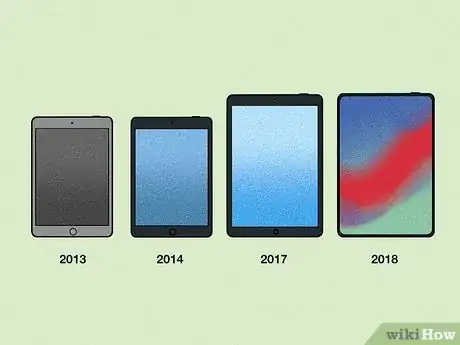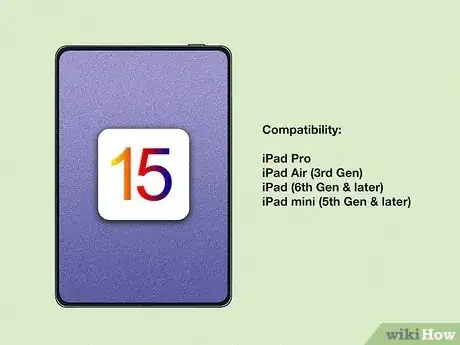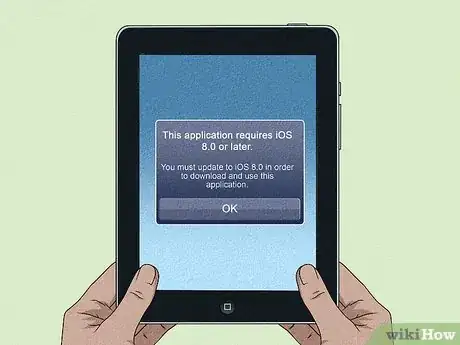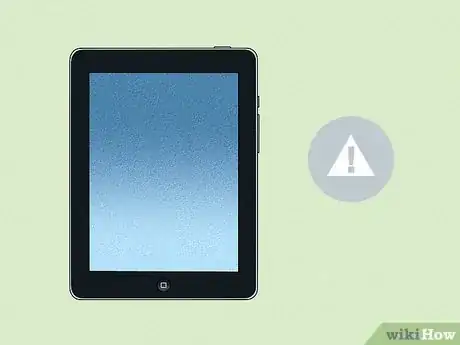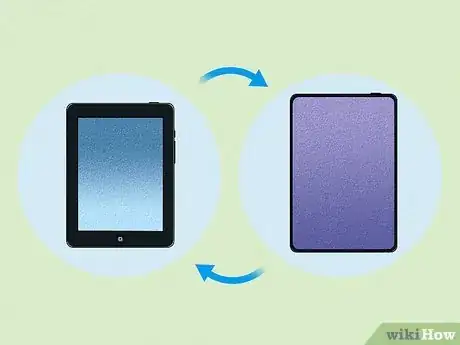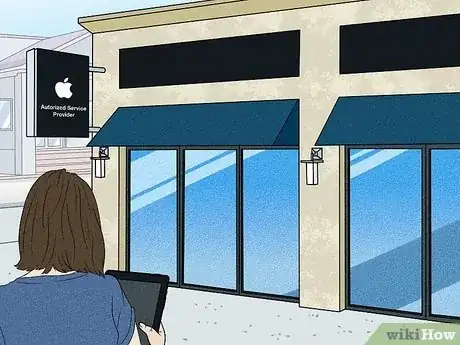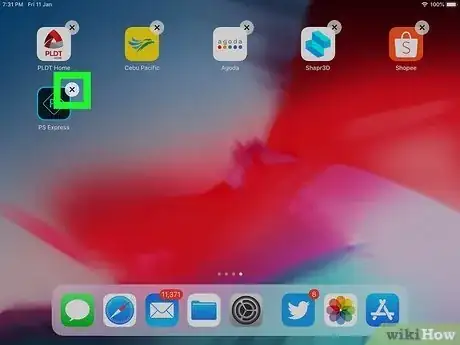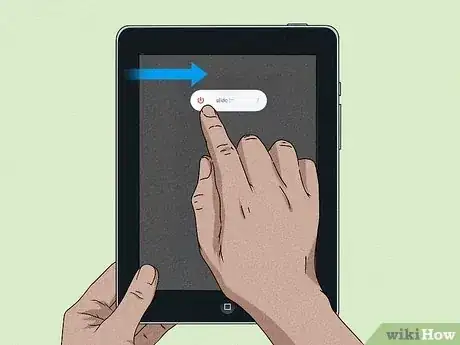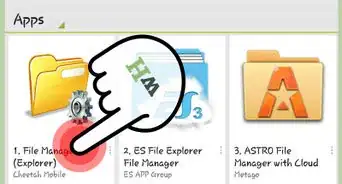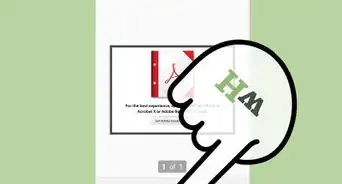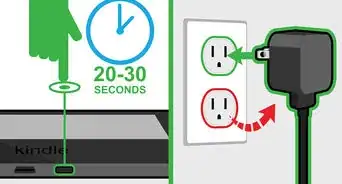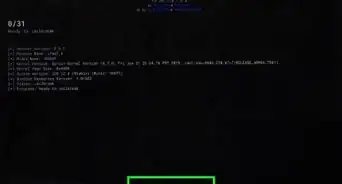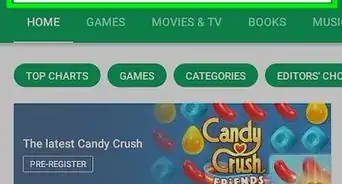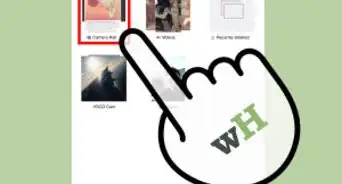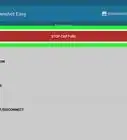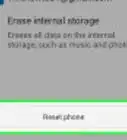Questo articolo è stato co-redatto da Josef Storzi. Specializzato in riparazione di prodotti Apple e telefoni cellulari, Josef Storzi è il titolare di Imobile LA, un'attività con sede a Los Angeles. Josef si specializza in riparazione di schermi, porte di ricarica, batterie, danni provocati dall'acqua, altoparlanti e microfoni di tutte le marche di cellulari, fra cui Apple, Samsung, LG, Nokia e Sony. È anche specializzato in riparazioni di tablet, laptop e computer, nonché in pro e contro degli aggiornamenti di software per cellulari.
Ci sono 11 riferimenti citati in questo articolo, che puoi trovare in fondo alla pagina.
Questo articolo è stato visualizzato 5 069 volte
Nonostante gli iPad siano dispositivi affidabili e durevoli, purtroppo non possono durare per sempre. Un iPad, arrivato a un determinato punto del suo ciclo vitale, risulterà troppo vecchio per poter essere aggiornato con l'ultima versione del sistema operativo iOS. Se stai avendo delle difficoltà nello scaricare gli aggiornamenti per il sistema operativo iOS o se non riesci ad aggiornare le app installate, la causa del problema potrebbe essere "l'età" del tuo iPad. Questo articolo ha lo scopo di cercare di rispondere a questa ed altre domande mentre cerchi di scoprire quale sarà il destino del tuo amato "vecchio" iPad.
Passaggi
Come faccio a scoprire se il mio iPad è troppo vecchio per essere utilizzato normalmente?
-
1Il tuo modello di iPad non è più compreso nella lista dei dispositivi compatibili con l'ultimo aggiornamento del software. Ad ogni nuova versione di iPadOS, la Apple rilascia anche l'elenco completo di tutti i dispositivi che supportano tale versione.[3] Se all'interno di questo elenco non è presente il modello del tuo iPad e se il dispositivo ha già 5-6 anni di vita, significa che molto probabilmente è troppo vecchio per poter supportare il nuovo aggiornamento.[4]
-
2Il tuo iPad non può scaricare nuove app o gli aggiornamenti per quelle già installate. Spesso gli sviluppatori di applicazioni permettono agli utenti di utilizzare i propri prodotti sugli iPad più datati per altri 2-3 anni anche se il dispositivo non supporta l'aggiornamento del sistema operativo iPadOS. Tuttavia, trascorso questo periodo di tempo, la maggior parte delle applicazioni non sarà più compatibile con la versione di iPadOS installata sul dispositivo. In questo scenario potrebbe risultare impossibile usare l'app in oggetto, a meno di non aggiornare il sistema operativo iPadOS o scaricare nuove app dall'App Store.[5]Pubblicità
Come posso forzare l'aggiornamento di un iPad che non si vuole aggiornare?
-
1Se il dispositivo è troppo datato, non esiste un modo per eseguire l'aggiornamento manualmente. Purtroppo non esiste un metodo per aggirare le limitazioni hardware di un modello di iPad troppo datato per essere aggiornato. Tutti questi modelli di iPad non dispongono della quantità di RAM sufficiente per poter supportare le migliorie tecnologiche apportate dall'ultima versione del sistema operativo iPadOS. Tuttavia, il tuo iPad potrebbe non essere obsoleto (cioè c'è ancora modo di poterlo utilizzare anche se non si può più aggiornare), semplicemente non potrai installare l'ultima versione di iPadOS.[6]
-
2Assicurati che sul dispositivo ci sia una quantità sufficiente di spazio libero per poter eseguire l'aggiornamento. Se il modello del tuo iPad rientra fra quelli che supportano l'aggiornamento del sistema operativo, ma non sei in grado di scaricare la nuova versione, la causa potrebbe essere la mancanza di spazio libero sufficiente. In questo caso cerca di recuperare spazio eliminando le app che non usi più oppure cancellando le vecchie foto e i video di cui hai un backup su un altro dispositivo. Per esaminare lo stato di utilizzo dello spazio di archiviazione e determinare i dati che possono essere eliminati, avvia l'app "Impostazioni", accedi alla scheda "Generali" e tocca la voce "Spazio [nome dispositivo]".[7]
- In alternativa, puoi eseguire l'aggiornamento dell'iPad collegandolo al computer. Se hai a disposizione un Mac con sistema operativo macOS Catalina 10.15 o una versione successiva, apri la finestra di Finder. Se il computer usa il sistema operativo macOS Mojave 10.14 o una versione precedente o se stai usando un PC, avvia iTunes. A questo punto, collega l'iPad al computer, dopodiché usa Finder o iTunes per scaricare e installare l'aggiornamento cliccando sul pulsante "Verifica aggiornamenti" e selezionando l'opzione "Scarica e aggiorna".[8]
Pubblicità
Come posso riutilizzare un iPad che non può più essere usato?
-
1Permuta il tuo vecchio iPad sfruttando uno dei programmi offerti dalla Apple. L'iPad Pro, tutti gli iPad di prima generazione, l'iPad Air e l'iPad mini potrebbero essere permutabili negli Apple Store, se hai intenzione di acquistare un nuovo tablet. Porta con te il tuo vecchio modello di iPad quando ti recherai in negozio per acquistarne uno nuovo. Se il tuo iPad è idoneo per il programma di permuta, potrai detrarre il suo valore dal prezzo di acquisto del dispositivo nuovo.[10]
-
2Ricicla l'iPad aderendo a uno dei programmi della Apple. È possibile che il tuo iPad sia troppo vecchio per essere permutato. In questo caso puoi portarlo in un Apple Store in modo che possa essere riciclato correttamente nel rispetto dell'ambiente.[11]Pubblicità
Come migliorare le prestazioni di un vecchio iPad che appare lento e poco reattivo?
-
1Cancella le app che non usi più o che non funzionano più per recuperare spazio. Quando il numero di app in esecuzione è molto alto, un modello datato di iPad potrebbe fare molta fatica a gestirle. Esamina le applicazioni installate ed elimina quelle che desideri seguendo queste istruzioni: avvia l'app "Impostazioni", accedi alla scheda "Generali" e tocca la voce "Spazio [nome iPad]". In alternativa, puoi eliminare un'app tenendo premuto il dito sulla relativa icona che trovi sulla schermata Home, quindi tocca la "x" che apparirà nell'angolo superiore destro dell'icona.[12]
- Le foto e i video sincronizzati tramite iCloud con gli altri dispositivi Apple in tuo possesso tendono a occupare una grande quantità di spazio nella memoria interna dell'iPad. Modifica le impostazioni di configurazione del dispositivo per evitare la sincronizzazione di tali contenuti.
- Puoi cancellare le immagini memorizzate su iCloud accedendo alle impostazioni e selezionando la scheda "Foto". Al suo interno dovrebbe essere presente l'opzione che permette di disabilitare la sincronizzazione delle immagini memorizzate su iCloud. A questo punto, puoi accedere al sito web di iCloud e cancellare le foto e i video che desideri.
-
2Riavvia l'iPad. Questa operazione può migliorare le prestazioni dell'iPad. Tieni premuto il tasto posizionato nella parte superiore destra del dispositivo finché non apparirà a video il cursore "Scorri per spegnere". A questo punto, fai scorrere il cursore apparso verso destra e attendi che il dispositivo si spenga completamente. Prima di avviare nuovamente l'iPad tenendo premuto il tasto di accensione lascialo spento per alcuni secondi.[13] Rilascia il tasto indicato quando sullo schermo apparirà il logo della Apple.Pubblicità
Riferimenti
- ↑ https://screenrant.com/apple-ipad-ios-14-ipados-update-compatible-older-models/
- ↑ https://support.apple.com/guide/ipad/supported-models-ipad213a25b2/ipados
- ↑ https://www.apple.com/ipados/ipados-14/
- ↑ https://discussions.apple.com/thread/251464594
- ↑ https://discussions.apple.com/thread/251464594
- ↑ https://support.apple.com/it-it/HT201435
- ↑ https://support.apple.com/it-it/HT201435
- ↑ https://support.apple.com/it-it/HT203097
- ↑ https://www.computerworld.com/article/2839444/12-ways-to-use-your-older-ipad.html